如何在会议或网络研讨会中添加语言传译
时间:2023-05-29 14:38:03 信息来源:百睿德 点击:50328次
如何在会议或网络研讨会中添加语言传译
登录云视频会议的管理后台。
在导航菜单中点击会议。
点击安排会议。
在会议 ID 旁边选择自动生成。 要使用语言传译功能必须进行此设置。
选中传译旁边的启用语言传译复选框。
注意:如果之前已在账户、群组或用户级别选中默认启用语言传译 复选框则此复选框已处于选中状态并且已启用为所有已安排会议的默认设置。输入传译员信息。
您选择的传译员语言将在会议中创建相应语言的音频通道但并非所有这些通道都必须在会议中使用。
注意:预更更更先分配的传译员必须登录到与所选电子邮件地址关联的账户。 如果他们在加入会议或网络研讨会时未使用该电子邮件地址登录则不会被识别为传译员;但是主持人可以手动将他们指定为会议中的传译员。点击保存。
要修改传译员列表请点击编辑。
要添加其他传译员请点击 + 添加传译员。 然后输入传译员信息。
要重新发送电子邮件邀请请点击传译员姓名旁边的电子邮件图标
 。
。要复制电子邮件邀请请点击传译员姓名旁边的省略号
 。 然后点击 复制邀请。
。 然后点击 复制邀请。要删除传译员请点击传译员姓名旁边的省略号
 。 然后点击 删除此传译员。
。 然后点击 删除此传译员。完成后点击保存。
注意:为网络研讨会启用语言传译的过程与此类似。 在导航菜单中点击网络研讨会然后 点击安排网络研讨会;按照步骤 3-6 进行操作。事实上,使用博世同声传译系统,配合云视频会议软件平台,就可以实现多语种的线上传译,并可以进行接力或是翻译中继的技术操作。
如何在会议或网络研讨会中开始语言传译
注意:使用移动客户端时无法 启动或管理语言传译。通过移动客户端加入的参会者只能收听传译音频通道和查看传译文本。
登录客户端。
开始或加入会议。
会议开始后点击会议控件中的传译
 。
。
如有必要您可以在此菜单中添加或删除传译员。点击开始可以开始传译。
主持人点击开始后传译员将收到一条消息提示已向他们分配一种语言。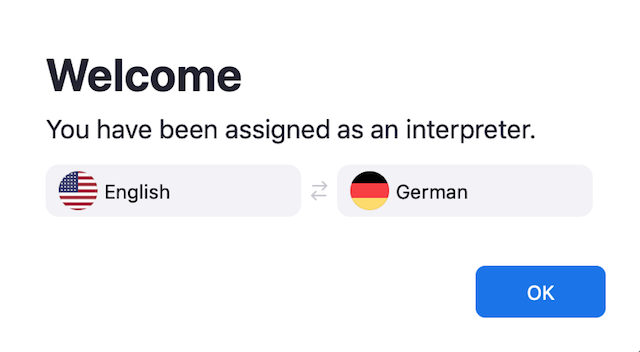
注意:预更更更先分配的传译员必须登录到与所选电子邮件地址关联的账户。 如果他们在加入会议时未使用该电子邮件地址登录则不会被识别为传译员;但是主持人可以手动将他们指定为会议中的传译员。传译员和观众现在可以点击会议控件中的传译并选择一个语言通道。
语言频道中的译员将会听到需要他们翻译的原始会议音频。 传译员只能访问分配给他们的语言通道。 语言通道中的参会者将会听到翻译后的音频以及调更更更低音量的原始音频。
注意:传译员停止说话后原始音频音量将在 8 秒内恢复为 。要结束传译主持人必须点击会议控件中的传译
 。
。语言传译窗口打开后主持人可以点击结束停止传译。
在会议期间主持人也可以点击管理语言传译更改传译员设置。
如何管理您的语言传译员角色
作为语言传译员您一次只能向一个语言通道广播。 这可以消除不必要的语言交叉并有助于减少发生混淆。 您可以在会议的本机音频通道和已分配给您的传译音频通道之间切换。
注意:您只能通过计算机音频加入语言传译。 您不能使用拨入或呼叫我电话音频功能。
会议主持人将您指定为语言传译员后将出现一个窗口向您说明您负责的语言:
登录桌面客户端。
加入主持人已将您指定为传译员的会议。
点击 确定接受分配给您的传译语言。
如何以传译员身份切换音频通道并使用传译中继
要在会议期间在音频通道之间切换请执行以下操作:
点击要广播的音频通道语言。
使用要广播的音频通道语言说话。
作为传译员您在默认情况下收听的是主音频通道但可以更改音频通道以便收听其他传译员的音频通道。 这称为传译中继。
如果您在主语言通道中没有听懂需要借助提供的其他语言进行传译此功能将非常有用。 例如您可能不懂主通道中的英语但懂法语。 在这种情况下您可以收听法语传译通道然后将其翻译成分配给您的传译语言。
要将传入的音频源更改为其他语言传译通道请执行以下操作:
在收听旁边点击下拉菜单。
选择要收听的音频通道。
默认情况下主音频处于选中状态。
对于产品的选择建议是:传译中继需要使用2023年更新的版本或更更更更高版本。


 客服1
客服1  客服2
客服2